Como compartilhar um documento do Pages para colaboração online
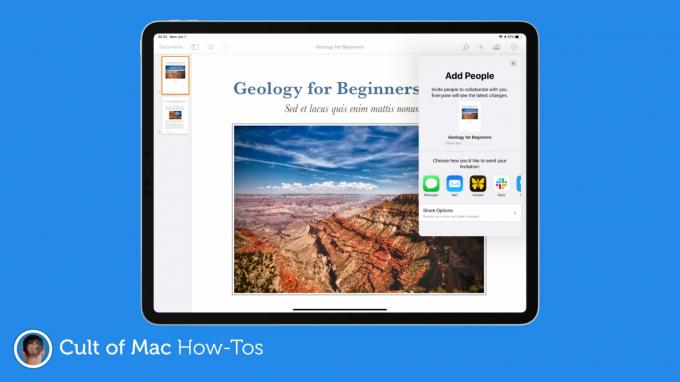
Imagem: Killian Bell / Cult of Mac
Trabalhar em casa pode tornar a colaboração um pouco mais difícil, mas não se você estiver usando o Pages em um Mac ou dispositivo iOS. A capacidade de colaborar com outras pessoas online agora está integrada e é surpreendentemente fácil de aproveitar.
Vamos mostrar como.
A colaboração online permite que várias pessoas visualizem e editem o mesmo documento do Pages simultaneamente. Isso significa que você pode trabalhar em uma seção de um relatório enquanto um colega trabalha em outra. Sem espera. Não há envio para frente e para trás.
Com suporte para até 100 pessoas diferentes, esse recurso pode ser incrivelmente útil - especialmente durante o bloqueio. E não só funciona no Mac e iOS, mas também em iCloud.com, onde até mesmo os usuários do Windows podem participar.
A configuração é tão simples quanto compartilhar um documento do Pages da maneira certa.
Compartilhe um documento do Pages no qual todos possam trabalhar
Antes de começar a compartilhar, você precisará de um documento do Pages (obviamente) e do iCloud Drive ativado. Se você ainda não usa o serviço da Apple, pode seguir as etapas abaixo para ativá-lo.
Ativar iCloud Drive no iOS
- Abra o Definições aplicativo.
- Tocar seu nome no topo.
- Tocar iCloud.
- Deslize o botão de alternância ao lado iCloud Drive para habilitá-lo.
Ativar iCloud Drive no Mac
- Abrir Preferências do Sistema.
- Clique identificação da Apple no topo.
- Marque a caixa ao lado iCloud Drive.
Agora que está feito, você precisará garantir que o documento do Pages que deseja compartilhar está sincronizado com o iCloud.
Você pode fazer isso em um Mac abrindo-o e clicando em Arquivo e então Mover para…e, em seguida, selecionando Páginas - iCloud. No iOS, abra seu documento, toque no nome do arquivo na parte superior da tela, selecione Mover, tocar iCloud Drive e então Páginas, então toque Mover novamente.
Agora você pode começar a compartilhar seguindo as etapas abaixo.
Convide outras pessoas para colaborar nas páginas
- Abrir seu documento do Pages.
- Clique no Colaborar botão na barra de ferramentas.
- Escolha como você gostaria de compartilhar seu convite. Você pode usar e-mail, Mensagens, AirDrop ou copiar o link para compartilhar através de outro aplicativo. Adicione endereços de e-mail ou números de telefone se necessário.
- Especifique o seu Opções de compartilhamento. Você pode decidir quem tem acesso ao seu documento (qualquer pessoa com o link ou apenas as pessoas que você convidar) e se eles podem fazer alterações ou apenas visualizá-lo.
- Clique no Compartilhado botão.
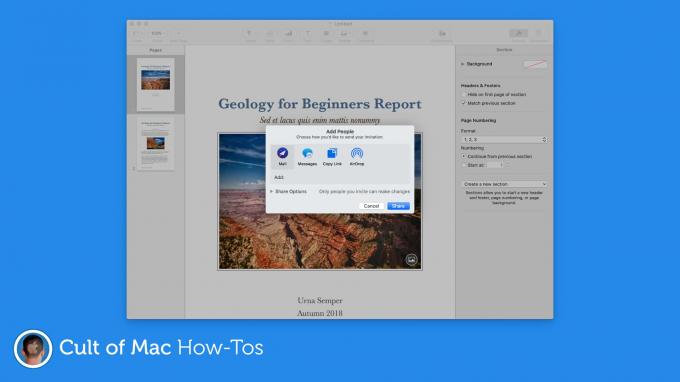
Imagem: Killian Bell / Cult of Mac
Aqueles que você escolheu para compartilhar seu documento do Pages agora receberão um link que lhes permite acessá-lo. o Colaborar ícone no Pages irá mostrar quantas pessoas (não incluindo você) têm o documento aberto.
Se você deseja colaborar em vários documentos do Pages, pode optar por compartilhar uma pasta inteira.
Compartilhe uma pasta do iCloud Drive para colaboração
- Abrir Localizador no seu Mac ou arquivos no iOS.
- Clique ou toque iCloud Drive.
- Criar uma nova pasta e dê a ele um nome apropriado.
- Mover seus documentos do Pages para a nova pasta.
- Clique com o botão direito ou toque e segure a pasta e selecione Compartilhado.
- Selecione um método de compartilhamento, adicione endereços de e-mail ou números de telefone, se necessário, e toque no Compartilhado botão.
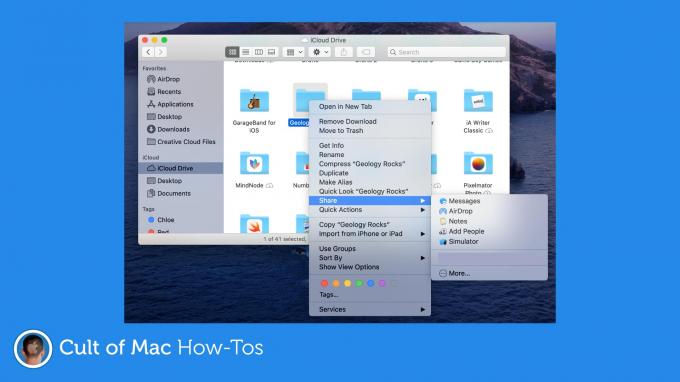
Imagem: Killian Bell / Cult of Mac
Todos os documentos do Pages na sua pasta tornam-se automaticamente documentos colaborativos. Qualquer pessoa com acesso à pasta também terá acesso aos arquivos do Pages. Tenha isso em mente ao salvar novos documentos que você não deseja compartilhar.
